 前不久迷你吧在问吧看到一个问题
前不久迷你吧在问吧看到一个问题

然后迷你吧在SketchUp吧技术讨论区看到了SketchUp吧ID袁博帅大哥的——9min建模教程。
还是两种方法的教程!

我们一起看!
01 方法一
一开始是第一种方法!
1.先用贝塞尔曲线(SUAPP 96号)画出它的轮廓,如下图

长得像不像主要看外轮廓。画出四条贝塞尔曲线的大致轮廓后,分别分组。
2.使用顶点编辑器(SUAPP No.263)修改弯曲幅度,使轮廓线尽可能贴合画面;

单击顶点编辑时修改软半径
![]() 使其线条不是一条直线,同时注意轮廓线两端尽量不要移动。
使其线条不是一条直线,同时注意轮廓线两端尽量不要移动。
3.数一数下图红线处的折叠数:3,335,422

用贝塞尔曲线(SUAPP 96号)修改分段数,每条线修改为22段。

4.点击曲线放样-轮廓放样(SUAPP第427期),点击左上角生成曲面纵向线框且只生成曲面横向线框,然后回车,最终形状如下

5.使用四边形工具-线框转换四边形曲面(SUAPP 71号),然后将生成的曲面放大。

6.每隔一条选择一条垂直线,单击四边工具-选择圆形边(SUAPP编号71),并使用顶点编辑器(SUAPP编号236)移动它。

7.最后用超级推拉加厚推拉(SUAPP 94号)拉出厚度。

02 方法二
第二种方法是袁博帅大大咨询的群里的大哥SketchUp。ID乌鸦都是白色的。
1.还是用曲线放样-轮廓放样(SUAPP 427号)放样出曲面形状。

2.做三角褶皱

3.使用曲面流(SUAPP No.322)并完成。

表面流量水平考虑因素:

必须注意的是,如果这里的层级与上图不一致,那么地表流动就不会成功。
渲染成图
 车型下载链接,看评论区置顶留言~
车型下载链接,看评论区置顶留言~

